¿Cómo cambio el rango del eje X en los gráficos de Excel?
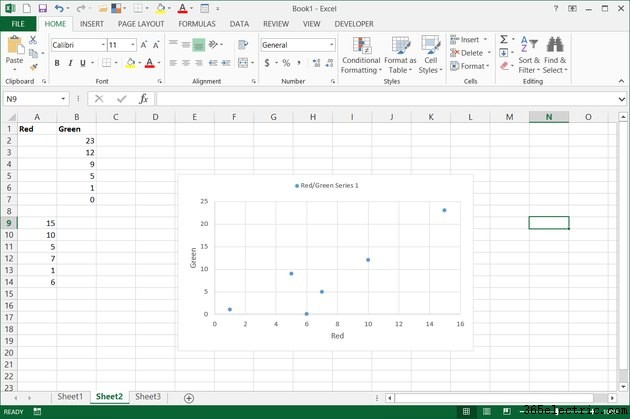
Cuando crea un gráfico por primera vez en Excel 2013, el resultado puede parecer confuso:con algunos tipos de gráficos, especialmente los gráficos de líneas, Excel muestra el eje X como "1, 2, 3..." independientemente de los datos que realmente quiero como su eje X. Para los gráficos en los que desea especificar un rango de números en el eje X, primero debe cambiar a un gráfico de dispersión y luego seleccionar el rango.
Paso 1
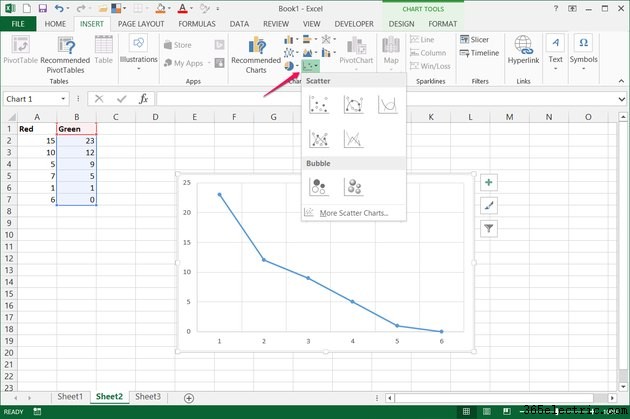
Seleccione su gráfico y elija un estilo de gráfico de dispersión desde el Insertar pestaña para cambiar el tipo de gráfico.
Paso 2
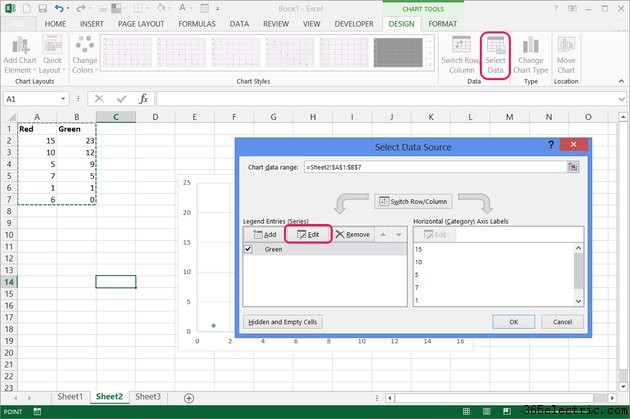
Abra el "Diseño " y presione "Seleccionar datos. " Si tiene dos columnas de datos adyacentes -- Datos del eje X a la izquierda, eje Y a la derecha -- selecciónelos y presione "OK" para rehacer el gráfico usando su rango del eje X, y sáltese el siguiente paso .
Alternativamente , si los datos del eje X que desea utilizar no lo son situado directamente a la izquierda de los datos del eje Y, presione "Editar" en las Entradas de leyenda sección.
Paso 3
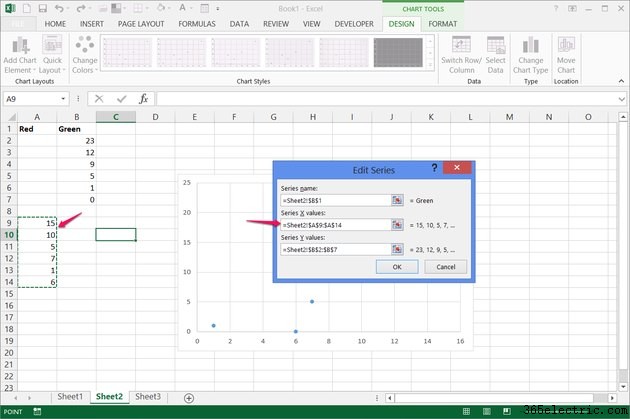
Seleccione los rangos X e Y por separado utilizando los Valores de la serie X y Valores de la serie Y campos. Presiona "OK" en ambos cuadros de diálogo para rehacer el gráfico.
Paso 4
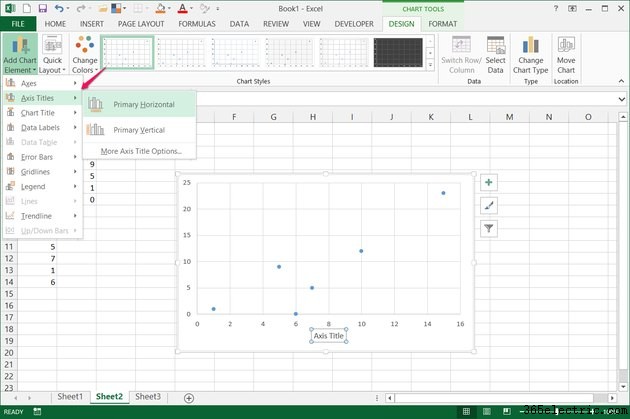
Presione "Agregar elemento de gráfico " en el diseño pestaña para agregar "Títulos de eje" para cada eje, aclarando su relación.
Paso 5
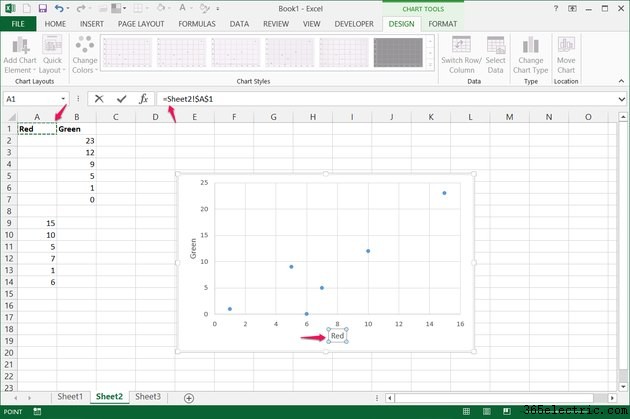
Escriba el nombre de un eje a mano o selecciónelo, escriba "=" en la barra de fórmulas y haga clic en una celda que lleve el nombre del eje.
Consejo
Si planea agregar series adicionales a su gráfico más adelante y desea usar una leyenda, debe cambiar el nombre de la serie original, ya que el nombre predeterminado aplicado no coincidirá con su significado real después de seguir estos pasos. En las imágenes anteriores, por ejemplo, el nombre de la serie predeterminado es "Verde", mientras que un nombre más preciso sería "Rojo/Verde Serie 1".
Para cambiarle el nombre, presione el botón "Editar" Entradas de leyenda en la ventana Seleccionar fuente de datos e ingrese un nuevo nombre, o enlace a una celda que lleve el nombre, en el campo Nombre de la serie. Para agregar una leyenda, selecciónela en el menú "Agregar elemento de gráfico".
Advertencia
El botón "Editar" Entradas de leyenda en la ventana Seleccionar origen de datos es la única forma de indicar a Excel que grafique columnas de números no adyacentes como un par X/Y. Si intenta mantener presionada la tecla "Ctrl" y selecciona ambas columnas en la ventana principal Seleccionar fuente de datos, terminará con dos líneas separadas, cada una con un eje Y y sin eje X.
Los gráficos de dispersión le permiten usar un rango de números en el eje X, mientras que los gráficos de líneas no. Sin embargo, si desea utilizar un rango de celdas que contengan palabras en su eje X, un gráfico de dispersión no funcionará. Los gráficos de dispersión ignoran las celdas no numéricas. En su lugar, elija un gráfico de líneas, un gráfico de barras u otro tipo. Si las etiquetas de palabras del eje X no están directamente a la izquierda de los valores del eje Y, use el segundo botón "Editar" en la ventana Seleccionar fuente de datos, ubicada en la sección "Horizontal", para elegir la X- rango de etiqueta de eje.
- ·Cómo cambiar la fuente en un Motorola VE20
- ·Cómo cambiar el tema en el Zune
- ·Cómo cambiar la hora en el BlackBerry Curve
- ·Cómo cambiar el PIN en un bloqueo Número
- ·Cómo cambiar el idioma en la App Store
- ·¿Cómo cambio el idioma en CorelDRAW?
- ·Cómo cambiar la orientación de una hoja de cálculo a horizontal en Microsoft Excel
- ·Cómo crear un gráfico 3D en Excel
